Der Raspberry PI ist ein Einplatinen Computer, welcher mit einem Linux basierenden Betriebssystem läuft.
Vorbereitung
Ich verwende als Betriebssystem ein Raspian, welches auf der Seite https://www.raspberrypi.org/downloads/raspbian in zwei Versionen heruntergeladen werden kann.
- RASPBIAN STRETCH WITH DESKTOP
- RASPBIAN STRETCH LITE
Die Version “RASPBIAN STRETCH LITE” ist mit einer einfachen Kommandozeile (Bash) welches für dieses Vorhaben völlig ausreichend ist.
Nachdem also die ca. 350 MB große Datei heruntergeladen wurde, muss dieses entpackt werden (zbsp. mit 7zip) und mit dem Programm “Etcher” auf die SD-Karte geschrieben werden.
Für die Installation wird eine SD-Karte mit min. 4 GB benötigt.
Empfohlen wird hier eine SD Karte mit dem SDHC Standard diese ist deutlich schneller.
Nachdem das Programm Etcher heruntergeladen und installiert wurde, wird das zuvor entpackte Image von Rasbian ausgewählt und mit der Schaltfläche “Flash!” wird der Vorgang gestartet.
Ist der Schreibvorgang abgeschlossen, so wird dieses mit der Meldung “Flasch Complete!” angezeigt.
Nun wird die SD-Karte aus dem Computer entnommen und in den Raspberry PI gesteckt.
Zusätzlich zur SD-Karte wird noch ein LAN Kabel und (natürlich) die Stromversorgung über ein Micro-USB-Kabel benötigt.
Zugriff auf den Raspberry PI mit Putty
Für den Zugriff auf den Raspberry PI nutze ich das Tool Putty welches unter https://www.putty.org heruntergeladen werden kann.
Für dieses Tool ist keine Installation notwendig.
Bevor man jedoch per Putty auf den Raspberry zugreifen kann, muss erst SSH aktivieren, dieses kann man über das Konfigurationstool erledigen, jedoch muss dazu der Raspberry PI an den Fernseher mit HDMI angeschlossen und über eine Tastatur verfügen.
Ein einfacher Weg ist es auf der SD-Karte eine Textdatei mit dem Namen “SSH” anzulegen. Beim Starten such der PI nach einer sollchen Datei und aktiviert dann automatisch SSH.
Jedoch wird diese Datei danach gelöscht somit muss dann per SSH in der Konfiguration dann SSH manuell aktiviert werden!
Für Putty wird die IP-Adresse des Raspbeery PI benötigt, diese kann man im Router finden.
Hat man die IP-Adresse gefunden so wird diese in der Putty Konfiguration eingegeben.
Es kann nun direkt mit der Schaltfläche “Open” eine Verbindung aufgebaut werden.
Beim Start wird nach einem bereits gespeicherten SSH Key gesucht welcher beim ersten Starten nicht gefunden wird, daher muss man das Fenster mit der Schaltfläche “Ja” bestätigen. Es wird nun die Verbindung geöffnet und es wird der Benutzername & das Passwort eingegeben.
Bei Raspian sind diese Logindaten wie folgt:
- Benutzername – pi
- Passwort – raspberry
Konfiguration von SSH
Es wird nun mit dem Befehl “sudo raspi-config” die Konfiguration des Raspberry PI geöffnet und dort wie folgt SSH aktiviert.
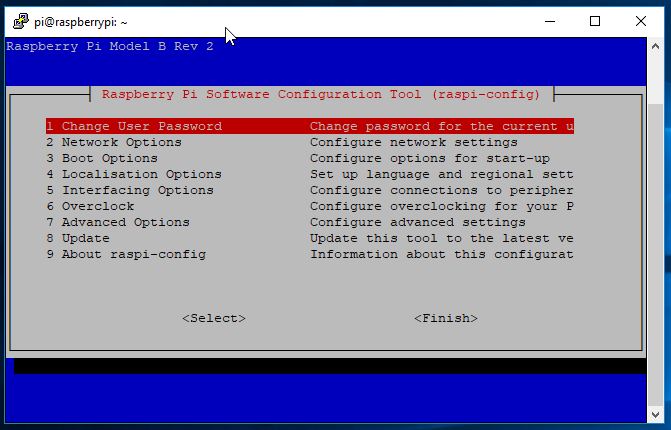
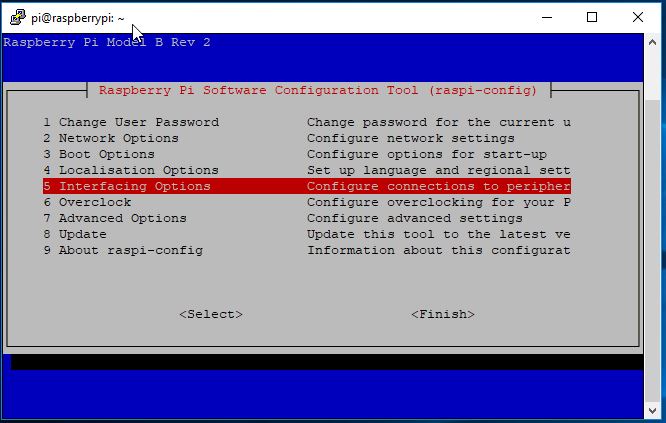
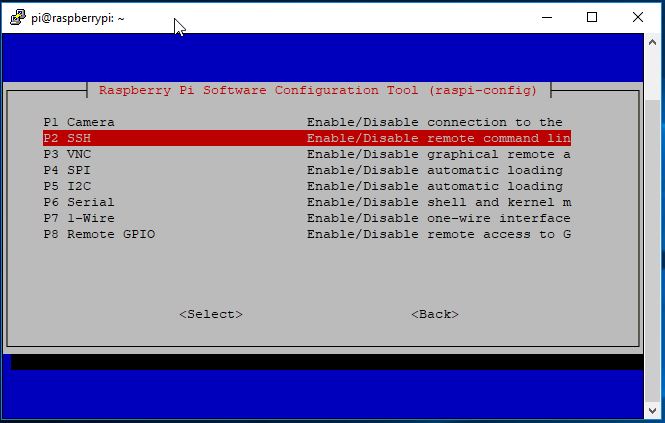
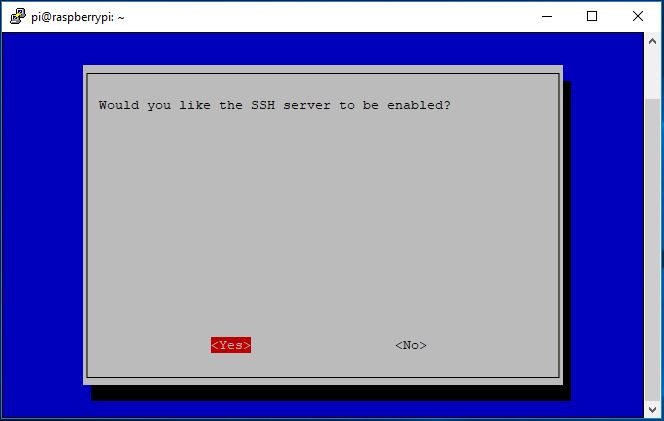
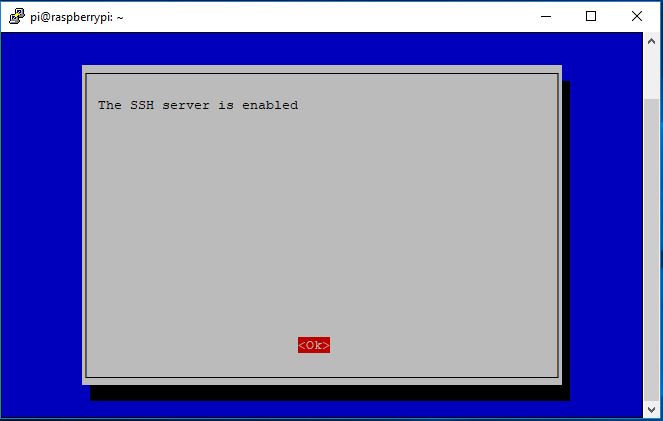
Als Nächstes führen wir ein Update des Betriebssystems mit dem Befehl “sudo apt-get update” aus.
Nachdem das Update erfolgreich ausgeführt wurde, kann mit der Installation weiterer Software begonnen werden.
Fazit & Ausschau
Die Einrichtung des Raspberry PI ist recht einfach und schnell erledigt. Die nächsten Schritte werden nun sein, den Raspberry PI für die Entwicklung mit Python einzurichten und einen Webserver (Apache2), eine Datenbank (MySQL) zu installieren und zu konfigurieren.


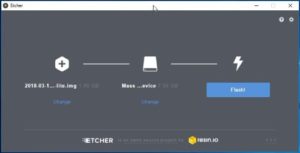
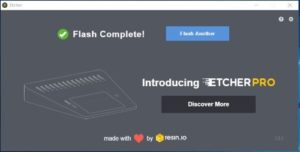
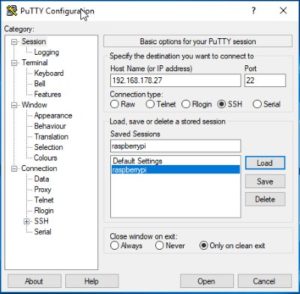
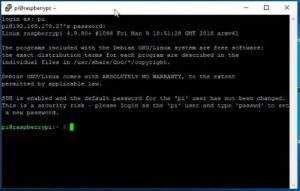
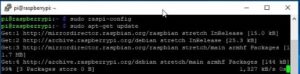
1 thought on “Raspberry PI : Installation”